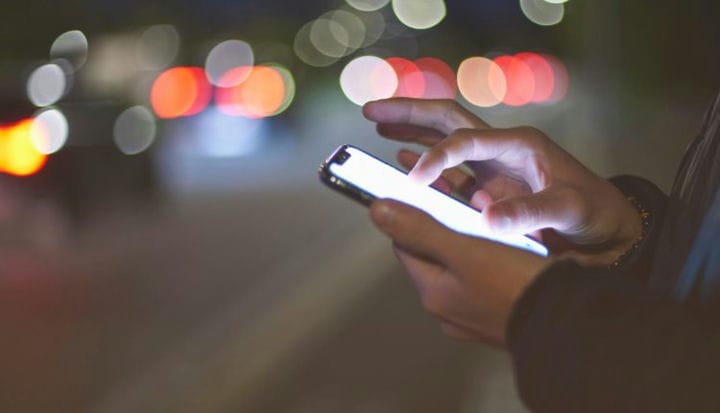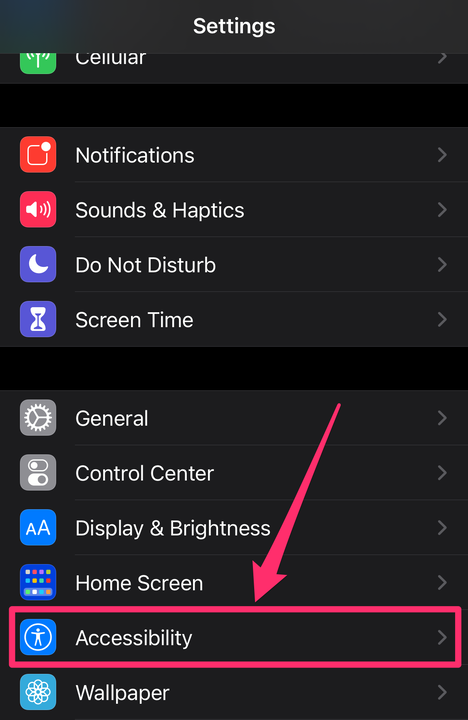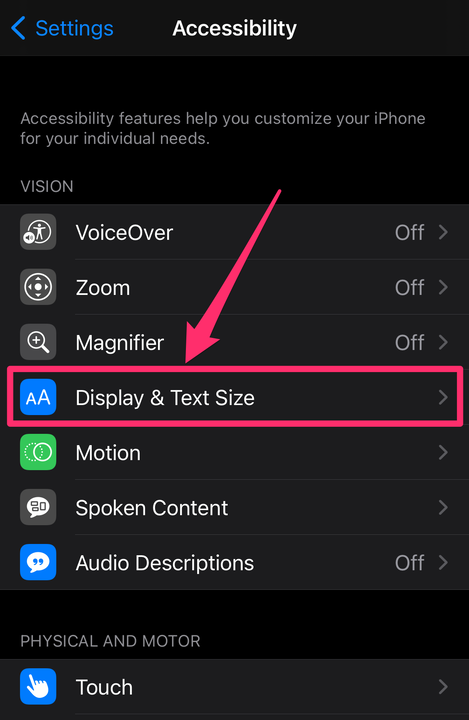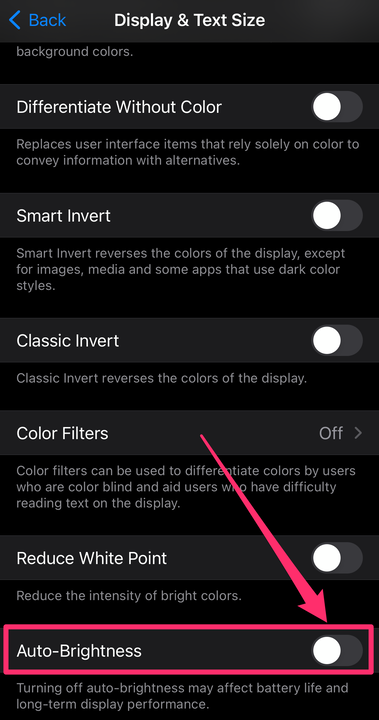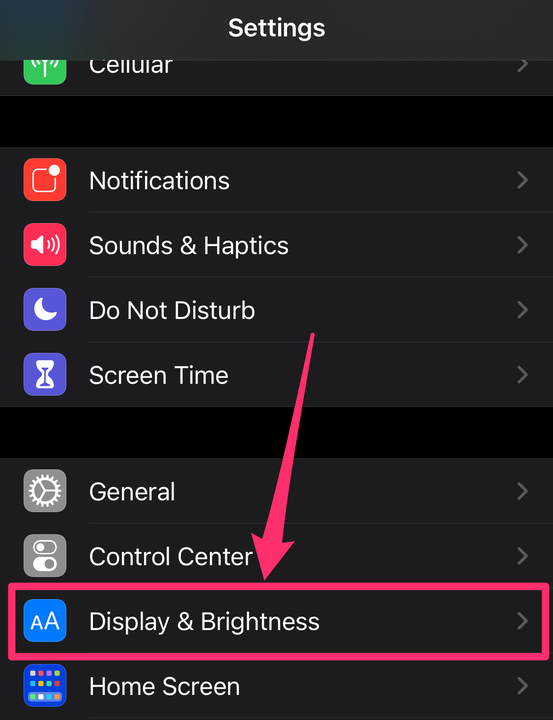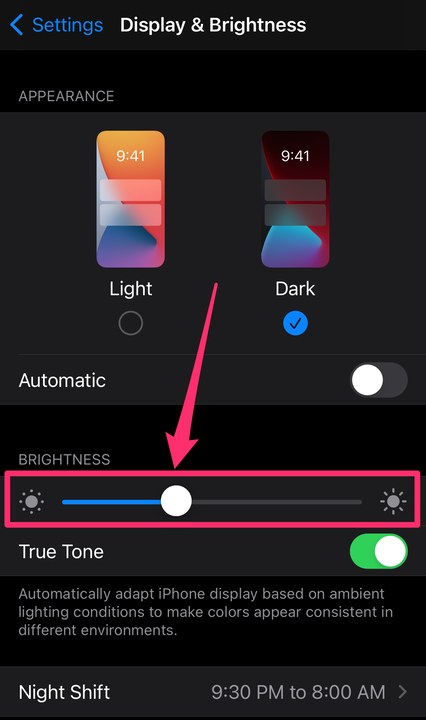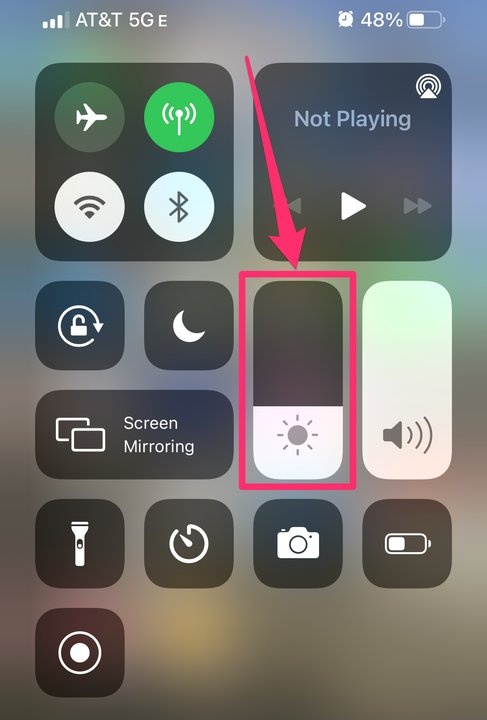Comment désactiver la luminosité automatique sur un iPhone ou un iPad
- Vous pouvez désactiver la luminosité automatique sur votre iPhone ou iPad à partir de l'application Paramètres.
- Votre iPhone et iPad sont équipés de capteurs qui ajustent la luminosité de l'écran en fonction de la lumière ambiante.
- Vous pouvez également régler manuellement la luminosité dans les paramètres ou le centre de contrôle.
La fonction de luminosité automatique de votre iPhone ou iPad assombrit automatiquement l'écran sous des lumières vives et l'éclaircit dans l'obscurité.
Bien que cette option puisse être très pratique, elle peut également épuiser davantage la batterie.
Si vous souhaitez désactiver la fonction de luminosité automatique sur votre iPhone ou iPad, vous pouvez le faire à partir de la page Accessibilité dans Paramètres. Vous pouvez également régler manuellement la luminosité depuis le centre de contrôle ou depuis les paramètres.
Voici comment tout faire.
Comment désactiver la luminosité automatique sur iPhone ou iPad
1. Ouvrez l'application Paramètres sur votre iPhone ou iPad.
2. Faites défiler vers le bas et sélectionnez Accessibilité.
Dans Paramètres, accédez à "Accessibilité".
Grace Eliza Goodwin / Initié
3. Sur la page Accessibilité, appuyez sur Affichage et taille du texte.
Appuyez sur "Affichage et taille du texte".
Grace Eliza Goodwin / Initié
4. Tout en bas de la page, appuyez sur le bouton bascule à côté de Luminosité automatique pour l'éteindre, en faisant passer le bouton du vert au gris.
Lorsque le bouton est gris, la luminosité automatique est désactivée.
Grace Eliza Goodwin / Initié
Comment régler manuellement la luminosité sur iPhone ou iPad
Vous pouvez régler manuellement la luminosité dans l'application Paramètres ou via le Centre de contrôle.
Via l'application Paramètres :
1. Ouvrez l'application Paramètres sur votre iPhone ou iPad.
2. Faites défiler vers le bas et sélectionnez Affichage et luminosité.
Dans Paramètres, accédez à "Affichage et luminosité".
Grace Eliza Goodwin / Initié
3. Dans la section Luminosité de la page, déplacez le curseur vers la droite pour éclaircir votre écran ou vers la gauche pour assombrir votre écran.
Déplacez le curseur vers la gauche ou la droite pour régler la luminosité.
Grace Eliza Goodwin / Initié
Via le centre de contrôle :
1. Ouvrez le Centre de contrôle sur votre iPhone ou iPad en balayant vers le bas depuis le coin supérieur droit.
2. Dans le Centre de contrôle, faites glisser la barre de luminosité (indiquée par une icône de soleil), vers le haut pour éclairer l'écran ou vers le bas pour assombrir l'écran.
Faites glisser la barre de luminosité vers le haut ou vers le bas.